음악 애호가라면 수백 가지의 다양한 오디오 형식 중에서 선택할 수 있으며 어떤 것이 음악에 더 잘 맞는지 궁금할 것입니다. 현재로서는 Microsoft의 Windows Media Audio와 Apple의 M4A(MPEG 4 오디오)의 두 가지 주요 오디오 형식이 있습니다. 이 기사에서 우리는 비교할 것입니다 WMA 대 M4A.
M4A는 오디오 파일 압축의 새로운 표준으로 홍보하기 위한 새로운 코덱으로 MP3의 후속 제품으로 널리 인식되고 있습니다. WMA는 낮은 비트 전송률에서 최적의 품질에 도달하는 데 중점을 두어 MP3보다 더 나은 형식으로 만들어졌으며 많은 장치에서 지원됩니다.
두 오디오 형식 모두 MP3를 능가하지만 WMA와 M4A 중 원하는 것을 선택하는 데 도움이 됩니다. 그리고 우리는 당신에게 온라인 또는 오프라인을 보여줄 것입니다 변환 도구 당신을 도우 려고요 WMA 대 M4A 중에서 선택.
내용 : 1부. WMA 대 M4A: 어느 것이 더 낫습니까? 2부. WMA 대 M4A: Mac/PC에서 WMA를 M4A로 쉽게 변환하는 방법은 무엇입니까? 3 부. 결론
1부. WMA 대 M4A: 어느 것이 더 낫습니까?
애플이 설립한 M4A 오디오 데이터를 저장하는 파일 확장자. (비비디오) MPEG 4 영화의 오디오 계층은 .m4a 파일로 표시되며, 이 파일은 손실 압축 방식인 고급 오디오 코딩(AAC)을 사용하여 인코딩됩니다.
MP3 파일보다 크기가 작으며 뛰어난 오디오 품질을 제공합니다. 고품질 손실 오디오 압축에 대한 Microsoft의 기여는 Windows Media Audio입니다.
형식에 대해 자세히 알아보기 전에 WMA 대 M4A 구별.
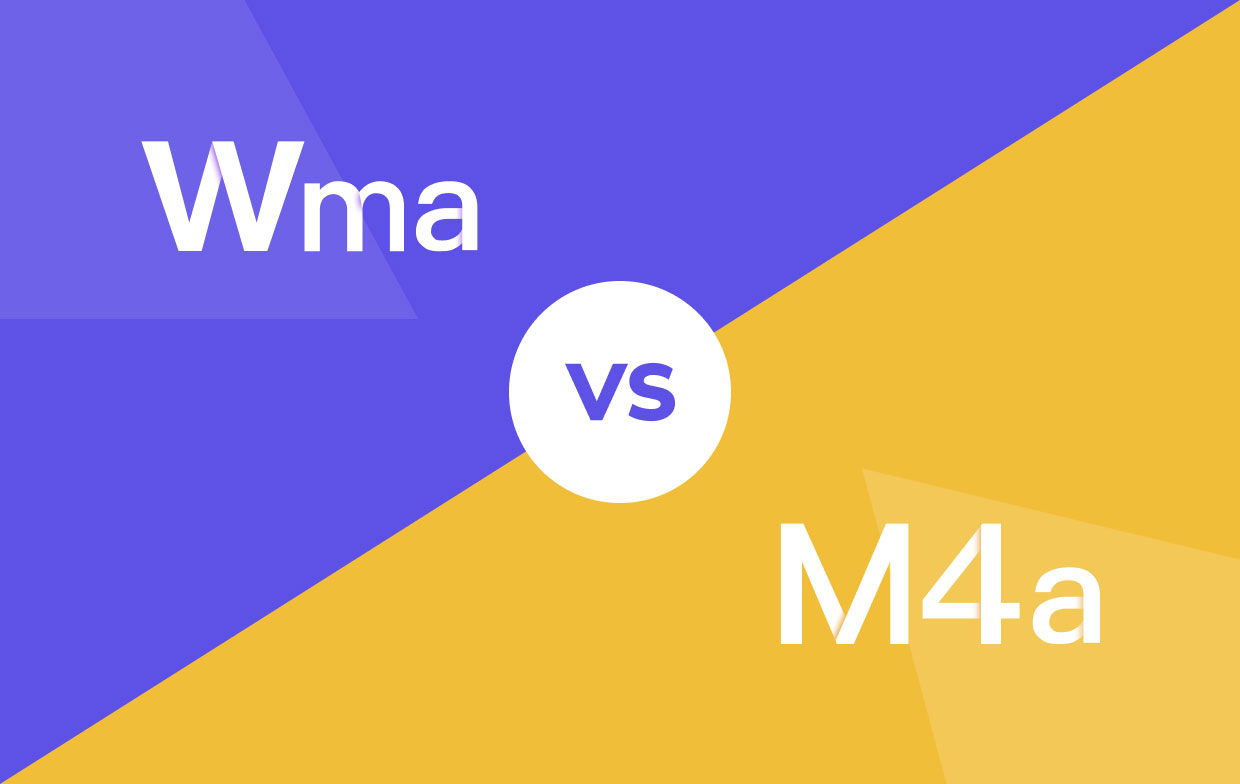
The WMA 파일 확장자는 Windows Media Audio의 약자로 오디오 파일 및 오디오 코덱을 위한 컨테이너입니다. Windows 운영 체제의 내장 멀티미디어 플레이어인 인기 있는 Windows Media Player는 기본적으로 이 형식을 지원합니다.
WMA 대 M4A, 다른 대부분의 새로운 형식과 마찬가지로 특히 낮은 비트 전송률에서 품질 및 압축 면에서 MP3를 능가합니다. WMA는 저대역폭 스트리밍을 위한 형식이 될 가능성이 높습니다.
결과적으로 Napster, Walmart 또는 Musicmatch와 같은 온라인 음악 소매점에서 노래를 구입하면 WMA 형식이 됩니다. 반면에 M4A는 iTunes를 많이 사용하는 경우 최고의 형식 중 하나입니다. 특히 Apple의 iPod에서 재생할 수 없는 WMA보다 플랫폼 제한이 적습니다.
WMA를 M4A로 또는 그 반대로 변환하는 일반적인 온라인 방법 또는 도구:
#1. iMyMac 온라인 변환기
iMyMac 온라인 변환기 온라인에서 작동하는 파일 변환기입니다. 거의 모든 오디오, 비디오, 문서, 전자책, 아카이브, 사진 및 프레젠테이션 형식이 지원됩니다. 지금까지 WMA를 M4A 또는 그 반대의 경우.
사용자 인터페이스는 간단하고 직관적이며 다양한 파일 종류를 변환합니다. WMA와 M4A 사이에서 결정하는 데 도움이 되도록 이러한 파일에 대해 설명합니다.

#2. Convertio
Convertio M4A 및 WMA를 온라인으로 변환하는 간단한 유틸리티입니다. 웹 사이트의 모양은 전문적입니다. 광고가 있긴 하지만 크게 거슬릴 정도는 아니다. 파일은 링크, Dropbox, Google 드라이브 또는 로컬 하드 드라이브를 통해 추가할 수 있습니다. 최대 파일 크기는 약 100MB입니다. WMA와 M4A 중 어느 것이 필요한지 결정하십시오.
- 파일 선택을 클릭하고 변환할 파일을 선택합니다
- 드롭다운을 클릭하고 출력으로 원하는 형식을 선택합니다.
- 그런 다음 변환 탭을 클릭하십시오. 완료될 때까지 기다리세요. 변환한 파일을 다운로드하여 저장합니다.
2부. WMA 대 M4A: Mac/PC에서 WMA를 M4A로 쉽게 변환하는 방법은 무엇입니까?
이제 더 쉽고 안전한 방법으로 진행해 보겠습니다. WMA와 M4A를 변환하거나 그 반대로. 무료이기 때문에 온라인 변환기를 사용하고 싶을 수 있지만 사용하기 전에 먼저 생각하십시오.
온라인 변환기를 사용하면 모든 사람이 볼 수 있도록 온라인에 파일을 업로드할 수 있습니다. 또한 이메일 주소나 등록을 요청하는 사이트, 특히 카드 정보를 요청하는 사이트에 유의하십시오.
그늘진 곳을 발견하고 피하고 싶다면 다음을 사용할 수 있습니다. 전문 오프라인 도구 - iMyMac 비디오 컨버터 모든 파일을 변환하고 추출할 수 있습니다. 따라서 WMA와 M4A 중 어느 것이 더 나은지 생각할 필요가 없습니다.
iMyMac 비디오 컨버터 가지고 있는 파일을 원하는 형식으로 변환하는 데 도움이 됩니다. 당신은 할 수있다 비디오 및 오디오 파일 변환 이 전원 변환기로 원하는 형식으로.

MKV, M4V, SWF, AAC, AVI, VOB, 3GP, MP3, WAV, M4A, WMA, AC3, FLV 및 기타 형식에는 출력 형식이 있으며 가장 중요한 것은 iMyMac을 안전하게 사용할 수 있다는 것입니다.
아래 단계를 따르고 필요할 때 파일을 변환하는 것이 얼마나 쉬운지 확인하십시오. WMA 대 M4A 중 하나 선택.
- M4A 또는 WMA 파일을 파일 추가 상자 영역으로 끌어다 놓습니다.
- "를 선택하면형식 변환" 화면 메뉴에서 가능한 형식의 목록이 나타납니다.
- 드롭다운 메뉴에서 원하는 형식(이 경우 M4A 또는 WMA)을 선택합니다. 이것은 출력 파일을 저장하는 데 사용되는 파일 형식입니다.
- 파일을 설정한 후 다음을 클릭합니다. 찜하기 버튼을 클릭합니다.
- 를 누르십시오 변환 또는 내보내기 단추. 완료될 때까지 기다리면 완료됩니다!

3 부. 결론
원하는 오디오 형식으로 변환하는 것은 쉽습니다. 가장 어려운 것은 사용할 형식을 선택하는 것입니다. 어느 것이 더 나은지 결정할 수 없다면, WMA 대 M4A 즉, 이렇게 봐주세요. Microsoft 제품 사용자라면 WMA가 가장 좋은 선택이고 Apple 사용자는 M4A에서 더 많은 이점을 얻을 수 있습니다.
운 좋게도 iMyMac은 Mac과 Windows PC에서 모두 실행되며 두 운영 체제에서 모두 사용할 수 있습니다. 우리는 당신이 사용하는 것이 좋습니다 iMyMac 비디오 컨버터, 음악과 비디오 파일을 모두 변환할 수 있습니다. 무료 평가판을 구독하고 모든 파일 변환 문제를 해결하고 이 환상적인 미디어 플레이어 및 변환기를 사용하는 것이 얼마나 쉬운지 확인할 수 있습니다.



